Win10升级助手使用指南:免费升级Windows 10详细教程
作者:佚名 来源:未知 时间:2024-11-10
Win10升级助手是微软官方提供的一款工具,旨在帮助用户将现有的Windows操作系统升级到Windows 10。自Windows 10发布以来,微软就推出了这项服务,允许符合条件的Windows 7、Windows 8.1用户免费升级到Windows 10。本文将详细介绍如何使用Win10升级助手来完成Windows 10的免费升级,帮助用户顺利过渡到这一全新的操作系统。
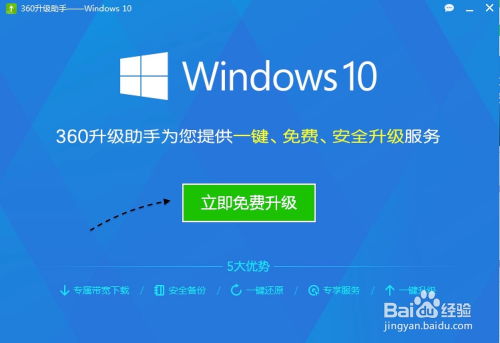
首先,在开始升级之前,请确保你的电脑满足Windows 10的最低硬件要求。这通常包括至少1GHz的处理器、1GB(32位)或2GB(64位)的RAM、至少16GB的可用硬盘空间以及支持DirectX 9的显卡和显示器。此外,你的电脑还需要能够连接到互联网,以便下载和安装Windows 10。

一、下载并安装Win10升级助手
1. 访问微软官方网站
打开你的浏览器,访问微软官方网站。在首页或Windows 10专题页面中,你可以找到“下载Windows 10”的链接。点击该链接,进入Windows 10下载页面。
2. 下载Win10升级助手
在Windows 10下载页面,你会看到一个“立即下载工具”的按钮。点击该按钮,下载适用于你当前操作系统的Win10升级助手。下载完成后,运行安装程序,按照提示完成安装。
二、运行Win10升级助手
1. 启动Win10升级助手
安装完成后,双击桌面上的“Windows 10升级助手”图标,启动该工具。
2. 检查兼容性
Win10升级助手会自动检测你的电脑硬件和软件,以确定是否兼容Windows 10。这个过程可能需要几分钟时间,请耐心等待。
3. 查看兼容性报告
检测完成后,Win10升级助手会生成一份兼容性报告。这份报告会列出你的电脑硬件和软件是否兼容Windows 10,以及可能需要更新的驱动程序或软件。
4. 解决兼容性问题
如果兼容性报告指出有不兼容的硬件或软件,你需要先解决这些问题。这可能包括更新驱动程序、卸载不兼容的软件或购买新的硬件。
三、备份重要数据
在升级之前,强烈建议你备份重要数据。虽然Win10升级助手通常会保留你的个人文件和设置,但以防万一,最好还是将重要数据备份到外部硬盘、U盘或云存储服务中。
四、选择升级选项
1. 保留个人文件和设置
在Win10升级助手中,你可以选择保留个人文件和设置。这意味着你的文档、图片、视频等文件以及桌面布局、浏览器书签等设置都会被保留下来。
2. 清理驱动器
如果你打算出售或赠送你的电脑,可以选择清理驱动器选项。这将删除所有个人文件和设置,使电脑恢复到出厂设置状态。
五、下载并安装Windows 10
1. 开始下载
选择好升级选项后,点击“下一步”按钮,Win10升级助手会开始下载Windows 10的安装文件。这个过程可能需要一段时间,具体取决于你的网络连接速度和电脑性能。
2. 准备安装
下载完成后,Win10升级助手会自动准备安装文件。在这个过程中,你可能会被要求重启几次电脑。请按照提示操作,不要强行关闭电脑。
3. 安装Windows 10
准备完成后,Win10升级助手会开始安装Windows 10。这个过程会自动进行,你只需耐心等待即可。在安装过程中,你的电脑可能会重启几次。
六、完成设置
1. 选择区域和语言
安装完成后,你需要选择你的区域和语言设置。这些设置将影响你的电脑界面、日期和时间格式等。
2. 连接网络
接下来,你需要连接到互联网。这将允许你下载和安装最新的驱动程序和更新。
3. 登录Microsoft账户
如果你有一个Microsoft账户(如Outlook、Hotmail或Xbox Live账户),可以登录该账户。这将允许你同步你的设置、文件和联系人等信息。
4. 选择隐私设置
Windows 10提供了一些隐私设置选项,允许你控制哪些数据可以被收集和使用。你可以根据自己的需求选择相应的设置。
5. 完成设置
最后,你需要完成一些基本的设置,如设置桌面背景、选择默认程序等。完成这些设置后,你就可以开始使用Windows 10了。
七、更新和优化Windows 10
1. 检查更新
升级完成后,建议立即检查Windows更新。这将确保你的电脑拥有最新的安全补丁和功能更新。
2. 安装驱动程序
如果你的电脑有特定的硬件设备(如显卡、打印机等),请确保安装了最新的驱动程序。这可以提高设备的性能和稳定性。
3. 优化系统性能
你可以使用Windows 10自带的优化工具(如磁盘清理、磁盘碎片整理等)来优化系统性能。此外,还可以考虑关闭不必要的启动项和服务,以减少系统资源占用。
4. 备份和恢复
为了确保数据安全,建议定期备份重要数据。同时,了解如何使用Windows 10的恢复功能也很重要,以便在出现问题时能够快速恢复系统。
八、享受Windows 10的新功能
Windows 10带来了许多新功能和改进,如全新的用户界面、增强的多任务处理能力、更智能的Cortana助手、更安全的登录方式(如Windows Hello)等。现在你已经成功升级到Windows 10,可以开始探索这些新功能并享受它们带来的便利了。
通过本文的介绍,相信你已经掌握了如何使用Win10升级助手来完成Windows 10的免费升级。在升级过程中,请务必遵循提示和建议,以确保升级过程顺利且数据安全。升级完成后,你可以尽情享受Windows 10带来的全新体验。
- 上一篇: 彻底告别IE!电脑卸载IE浏览器的详细步骤
- 下一篇: 腾讯视频二维码登录超便捷教程
































